有网友问联想笔记本安装win7系统步骤是怎样的。电脑系统用了一段时间发现电脑系统运行速度明显变慢了,需要重新安装一个win7系统,这样才能保持电脑系统的运行速度。那么就让小编告诉你们联想笔记本重装win7系统步骤。
准备工具
一台正常联网电脑
韩博士装机大师软件
温馨小提示:打开韩博士前要记得关闭所有杀毒软件,另外如果系统盘中有重要文件的话要记得提前备份,以免重装时格式化导致数据丢失。
具体步骤
第一步
在打开的韩博士界面中直接选择“开始重装”进行重装第一步。
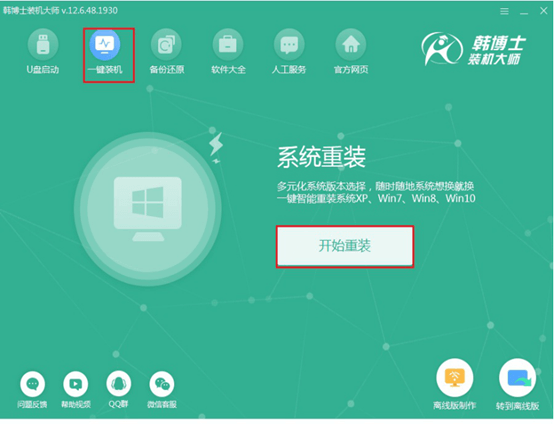
第二步
选择好需要下载安装的win7系统文件进行“下一步”。
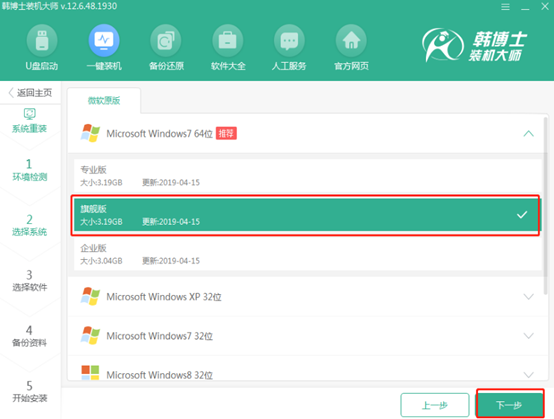
第三步
重装过程会格式化系统盘,选择好常用装机软件和重要文件开始进行备份,最后点击右下角“开始安装”。
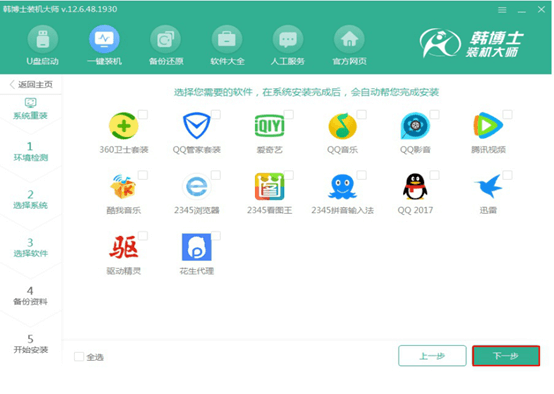
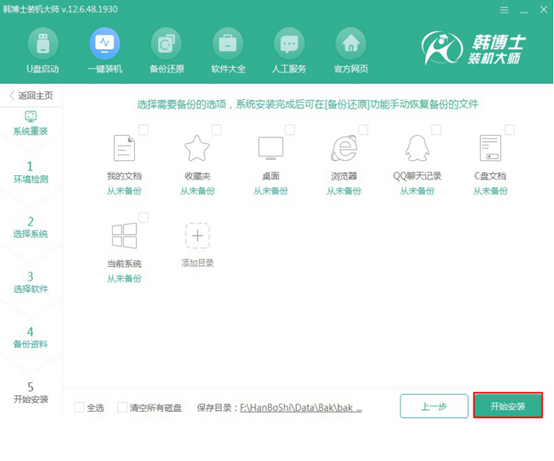
第四步
韩博士进入下载文件状态,大家可离开休息一会,完全不需要任何操作。
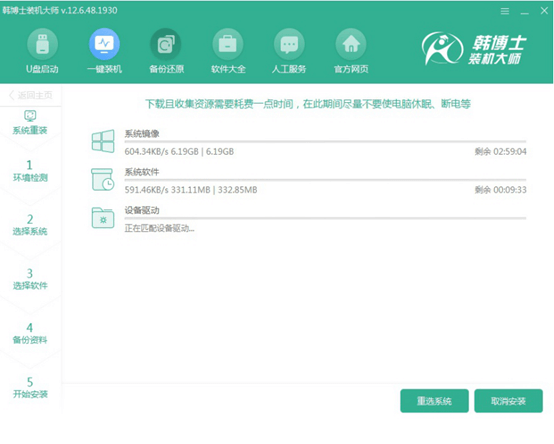
第五步
等韩博士部署安装环境后开始重启电脑,选择以下模式回车进入。
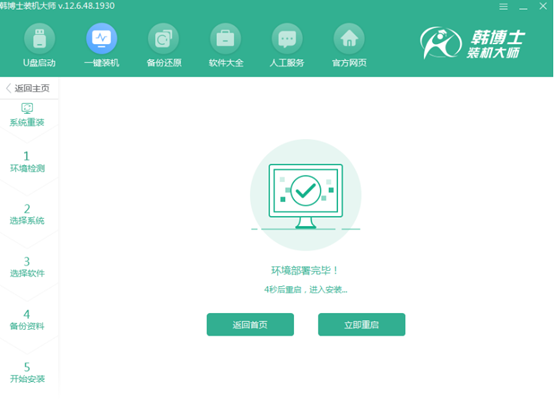
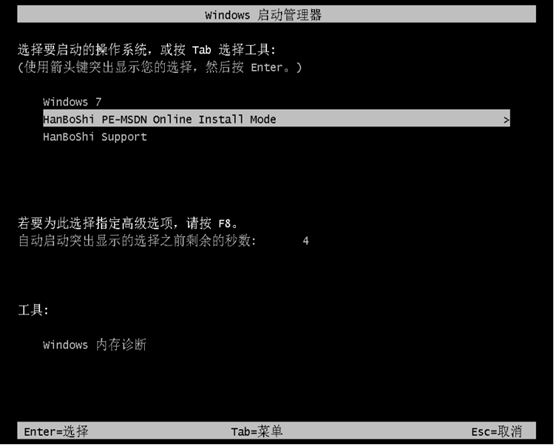
第六步
韩博士进入自动安装系统状态,耐心等待安装完成。
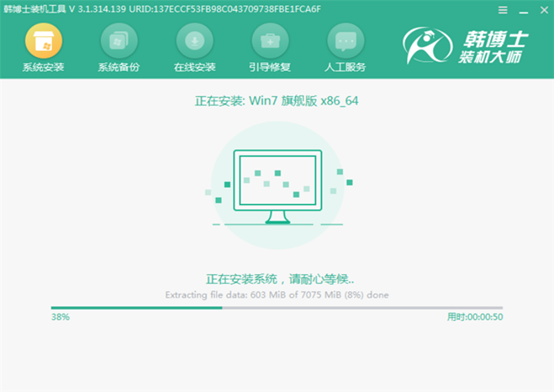
第七步
再次重启电脑,部署安装环境后,电脑开始自动进入win7桌面,此时联想电脑win7系统重装结束。
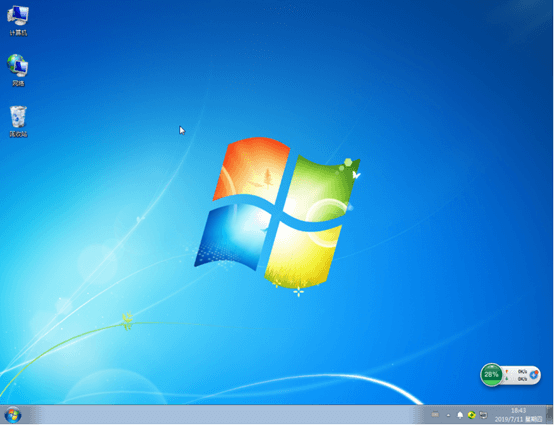
以上就是本次小编为大家带来的重装联想win7系统步骤指南,记得重装前需要备份系统盘中的重要文件,以免数据丢失。

